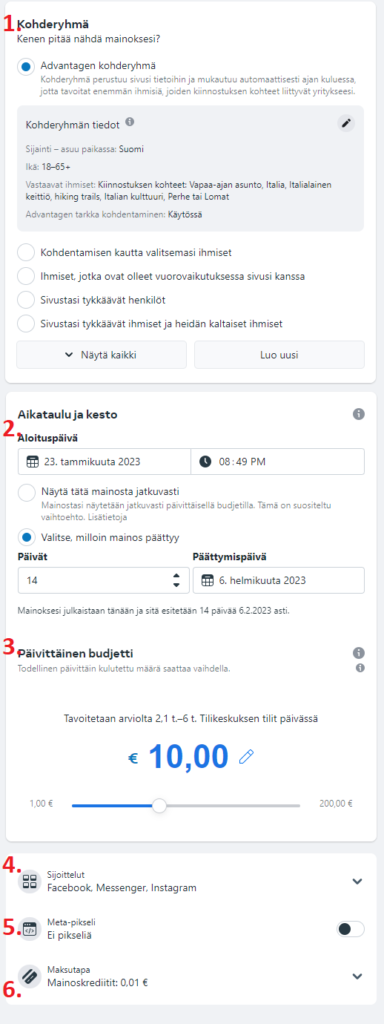Näin teet mainoksen Meta Business Suitella
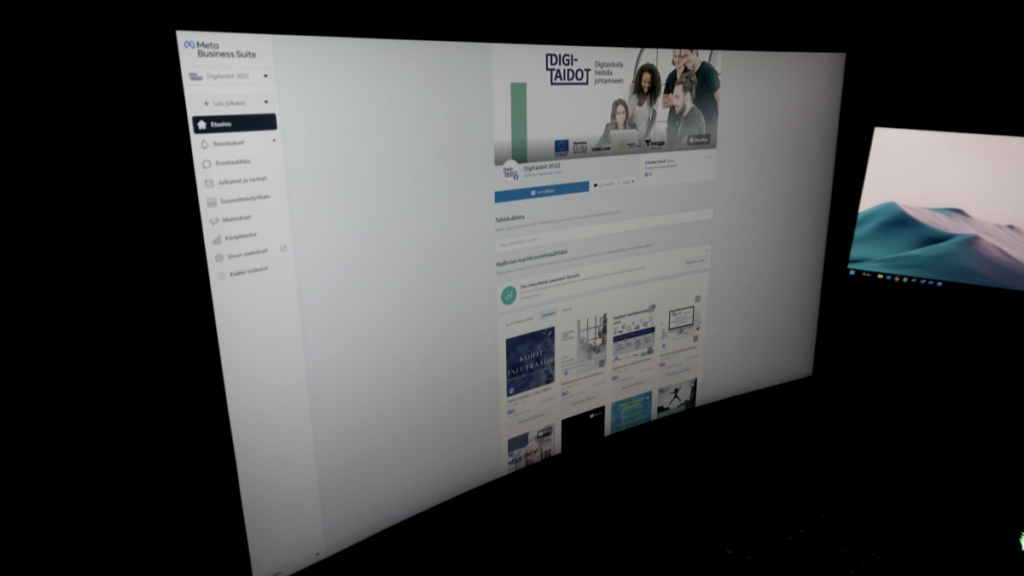
Meta Business Suite on Facebookin ja Instagramin omistaman Metan sosiaalisen median halliintaan tarkoitettu keskitetty työkalu. Työkalu mahdollistaa paljon ominaisuuksia, kuten julkaisemisen Facebookkiin ja Instagramiin, julkaisujen ajastamisen sekä tarkkaan kohdennetun mainonnan. Tässä artikkelissa käsittelemme mainoksien luomista Business Suiten kautta. Business Suiten käyttöönotto vaatii yritysprofiilin Facebookissa sekä siihen linkitetyn Instagramtilin, josta voit lukea ohjeet täältä.
Käymme läpi mainoksen luomisen yksityiskohdtaisesti vaihe vaiheelta, mutta emme keskity mainoksen optimaaliseen sisältöön, siitä voit lukea esimekriksi artikkelista Käytä tehokkaita mainoslauseita ja onnistu kampanjoissasi!
Ensimmäiseksi suuntaa Meta Business Suiteen osoitteeseen business.facebook.com
Vaihe 1. Luo kohderyhmä
Jotta mainoksesi tehoaa parhaiten yleisöön, on sillä oltava tarkka kohderyhmä. Kohderyhmän määrittäminen mahdollistaa mainoksen näkymisen juuri oikeille henkilöille, joten et maksa turhasta näkyvyydestä. Käytämme tähän kohderyhmätyökalua, jotta saamme parhaimman kohdistamisen. Yksinkertaisempi kohdistaminen on mahdollista myös mainosta luodessa, mutta tällä reitillä on mahdollista tehdä selkeämpiä rajauksia.
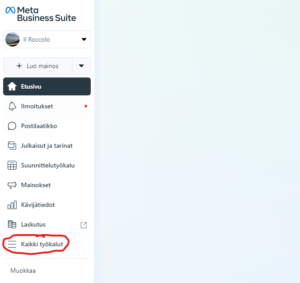
Kohderyhmätyökaluun pääset Business Suiten perusnäkymästä valitsemalla “Kaikki työkalut”.
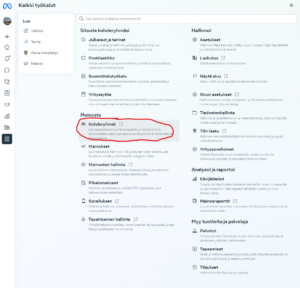
Valittuasi “Kaikki työkalut”, valitse listasta “Kohderyhmät”. Tämän jälkeen aukeaa kohderyhmätyökalun näkymä, jota käytetään uusien kohderyhmien luomiseen ja muokkaamiseen.
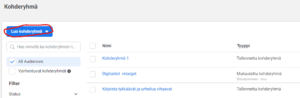
Valitse “Luo kohderyhmä”.
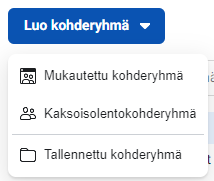
Tässä vaiheessa avautuu kolme tapaa luoda kohderyhmä
- “Mukautettu kohderyhmä” mahdollistaa esimerkiksi verkkosivukävijöihisi tai muuhun vastaan dataan pohjaava kohdistamisen
- “Kaksoisolentokohderyhmä” on tekoälyyn pohjaava kohderyhmä, joka voi olla esimerkiksi sivuasi seuraavien ihmisten kaltaiset kohderyhmät
- “Tallennettu kohderyhmä” mahdollistaa tarkan kohdentamisen yleisön ominaisuuksien pohjalta. Käytämme tätä.
Valitse “Tallennettu kohderyhmä”
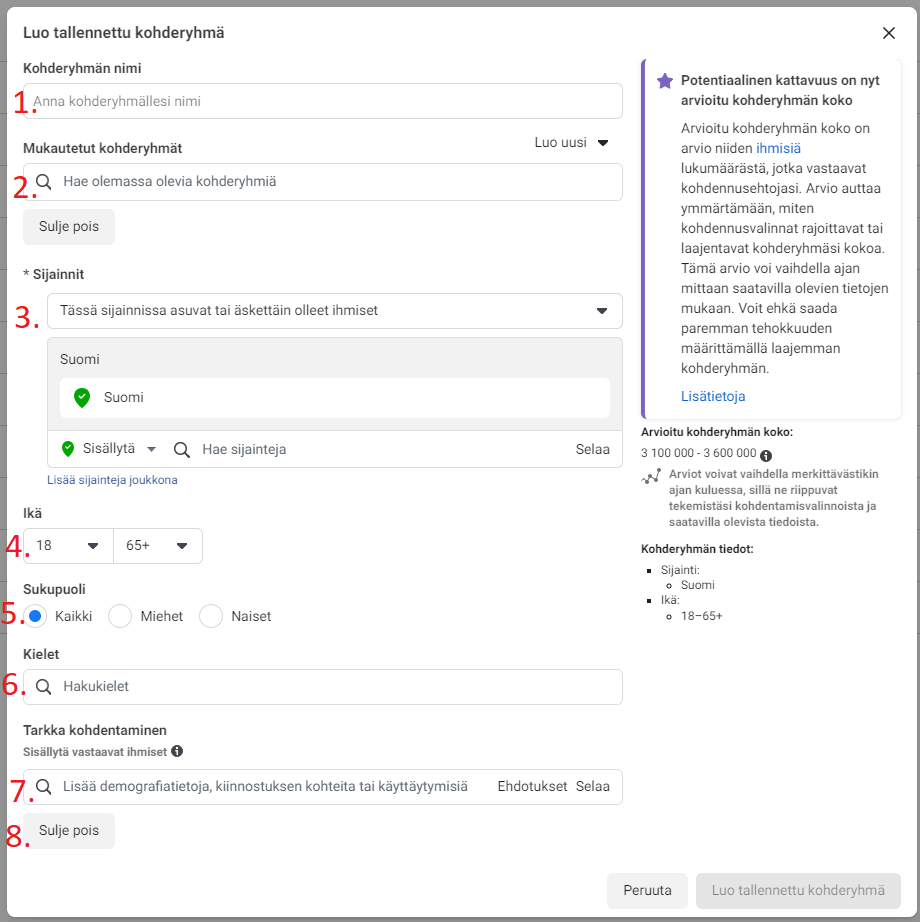
Tässä vaiheessa näet kohdentamistyökalun kohdamiskeinot.
- Nimeä kohderyhmä. Kun teet useita kampanjoita, voi yritykselläsi olla kymmeniä kohderyhmiä, joten selkeä nimi auttaa löytämään oikean.
- Mukautetuista kohderyhmistä voit hakea olemassa olevia “mukautettuja kohderyhmiä” pohjalle. Tämä ei ole tarpeen tällä kertaa.
- Määritä sijainnit missä mainos näkyy. Voit valita Maan, maakunnan tai jopa kunnan mukaan.
- Ikävalinnasta valitse minkä ikäisille haluat mainoksen näkyvän
- Sukupuolen valinnasta valitse kenelle mainos on suunnattu
- Kielivalinta mahdollistaa että mainos näkyy vain sitä ymmärtäville
- Määritä demografiatiedot kohdentamiseen. Näitä on esimerkiksi koulutus, harrastukset, mielenkiinnon kohteet tai ammatti. HUOM! “Sisällytä vastaavat ihmiset” tarkoittaa, että kohderyhmään kuulumiseen riittää että henkilö täyttää edes yhden näistä kriteereistä.
- Sulje pois: sulkemalla pois voit rajata kohderyhmää. Tämä tarkoittaa että kohderyhmään ei kuulu henkilöt jotka kuuluvat “Sulje pois” -valintaan lisäämäsi henkilöt.
Näet jatkuvasti kohderyhmän koon kohderyhmäruudun oikeasta reunasta. Hyvä kohderyhmän koko riippuu kampanjan tavoitteistaja selviää lähtökohtaisesti vain kokekeilemalla. Lopuksi kun olet valmis valitse alareunasta “Luo tannettu kohderyhmä”.
2. Luo mainos
Mainoksen luominen alkaa Business Suiten etusivulta (business.facebook.com).
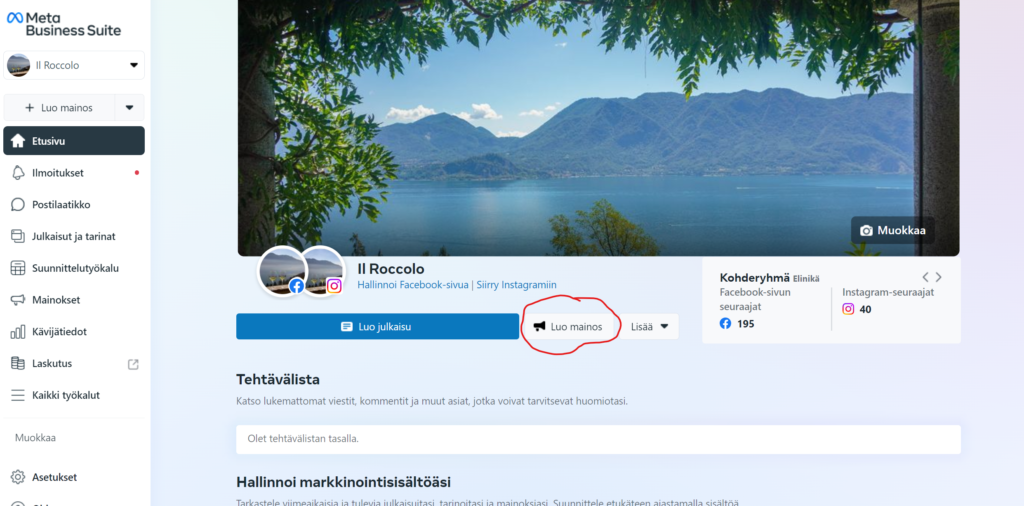
Valitse aluksi “Luo mainos” Tämän jälkeen eteesi aukeaa tavoitteenvalintaikkuna.
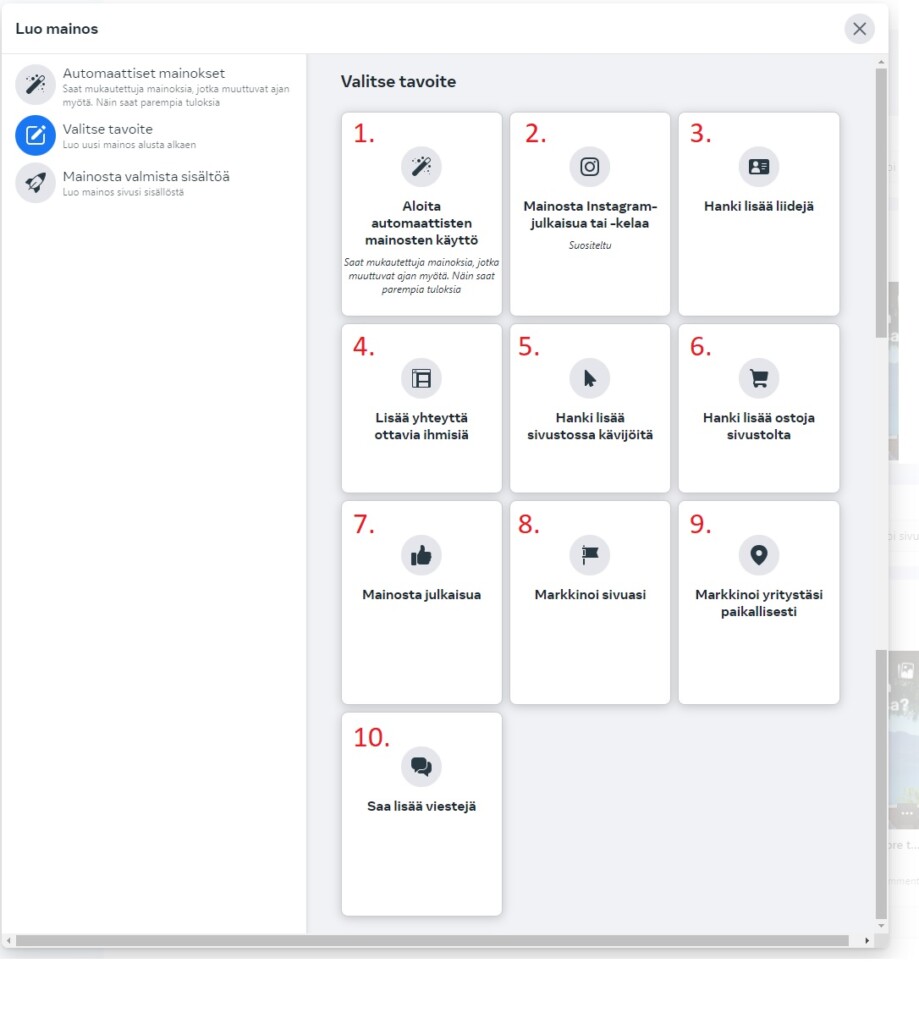
Tässä vaiheessa valitset mainoksellesi tavoitteen. Vaihtoehtoja on paljon, mutta älä pelästy, jokaisella on tarkoitus.
- Automaattisten mainosten näyttö: yksinkertainen työkalu, jolla annat Facebookille pitkälti mahdollisuuden valita kampanjallesi sopivat tavoitteet ja kohderyhmät. Tämä toimii, jos et tiedä mitä haluat mainostaa.
- Mainosta Instagram -julkaisua tai -kelaa: valitse linkitetyltä Instagramsivulta julkaisu mainostettavaksi. Tässä tavoite on saata reaktioita julkaisulle.
- Hanki lisää liidejä: jos tarvitset mahdollisuuden ottaa yhteyttä potentiaalisiin asiakkaisiin, voit käyttää tätä yhteystietojen keruuseen. Voit kysyä asiakkaalta muunmuassa sähköpostiosoitteen tai puhelinnumeron.
- Lisää yhteyttäottavia ihmisiä: käytä tätä jos verkkosivuillasi on yhteydenottolomake, johon haluat enemmän yhteydenottoja
- Hanki lisää sivustossa kävijöitä: tällä ohjaat verkkosivuillesi kävijöitä
- Hanki lisää ostoja sivustolta: voit integroida verkkokauppasi myyntiä osaksi mainontaa laittamalla mainoksia spesifeistä tuotteista
- Mainoista julkaisua: jos olet tehnyt Facebookjulkaisun, jolle haluat lisää tykkäyksiä ja näkyvyyttä, valitse tämä.
- Markkinoi sivuasi: jos haluat lisää tykkääjiä ja seuraajia Facebooksivullesi, valitse tämä
- Markkinoi yritystäsi paikallisesti: tässä tarkoitus on mainostaa vain alueellasi oleville ihmisille ja ohjata heidät asiakkaiksisi. Tämä on hyvä tavoite kivijalkaliikkeille.
- Saa lisää viestejä: tämä kannustaa asiakkaita ottamaan yhteyttä Facebookin messengerillä
Valittuasi tavoitteen pääset mainoksen luontinäkymään. Tässä esimerkissä luotavan mainoksen tavoite on saada kävijöitä verkkosivuille.
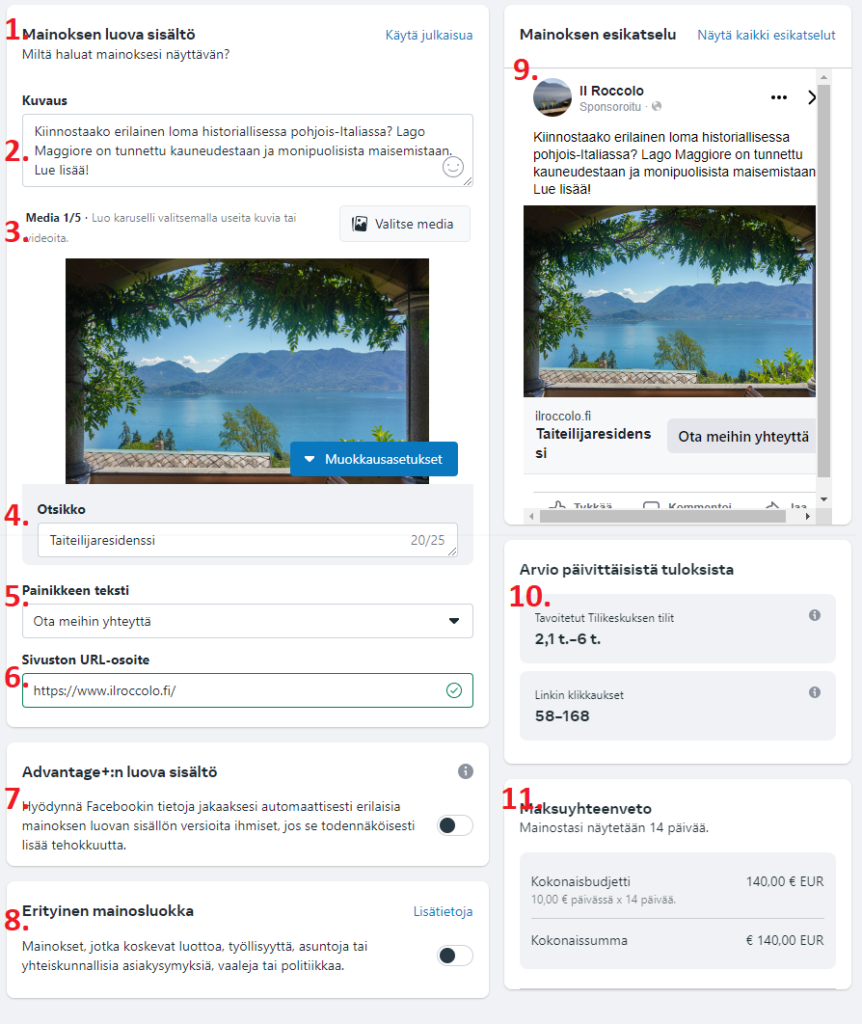
Mainosluontinäkymä on monpuolinen, joten tässä artikkelissa se jaetaan kahteen kuvaan. Ensimmäisessä kuvassa määritellään ensisijaisesti mainoksen ulkoasu, ja jälkimmäisessä muut ominaisuudet.
- Mainoksen luova sisältö -ikkunassa määrität visuaalisen ulkoasun ja ulkoiset linkit yms.
- Kuvaus on mainoksen luettava osa. Tekstin on hyvä olla tiivis ja houkutteleva.
- Media osaan voit lisätä kuvia ja videoita. Kuvat ovat tärkeitä mainoksen onnistumisen kannalta, joten panosta niíhin!
- Otsikko -kohtaan määritä ennen toimintakehoitetta näkyvä teksti
- Painikkeen testi tarkoittaa toimintakehotetta. Valitse listasta yrityksellesi sopiva kehote.
- Sivuston URL -osoite: syötä tähän verkkosivu, jolle haluat mainoksen ohjaavan.
- Advantage+: voit valita annatko Facebookin tekoälyn tehdä pieniä muutoksia grafiikkaan. Tämä on hyvä valita, sillä yleisöllä on preferenssejä esim. kontrastin suhteen.
- Erityinen mainosluokka: jos mainostat vaaleja, politiikkaa tai asuntoja, on tämä valittava. Tätä varten pitää hakea hyväksyntä facebookilta. Useimmissa mainoksissa ei ole tarpeen valita tätä.
- Esikatselu: näet tästä etukäteen miltä mainos tulee näyttämään
- Arvio päivittäisistä tuloksista: näet mitä Meta arvioi kohderyhmäsi ja budjettisi saavuttavan päivittäin. Tämä ei ole tarkka arvio ja oikeat tulokset voivat heittää paljonkin. Kuitenkin tästä näkee mittakaavaa.
- Maksuyhteenveto: näet kuinka paljon mainoksesi tulisi maksamaan.
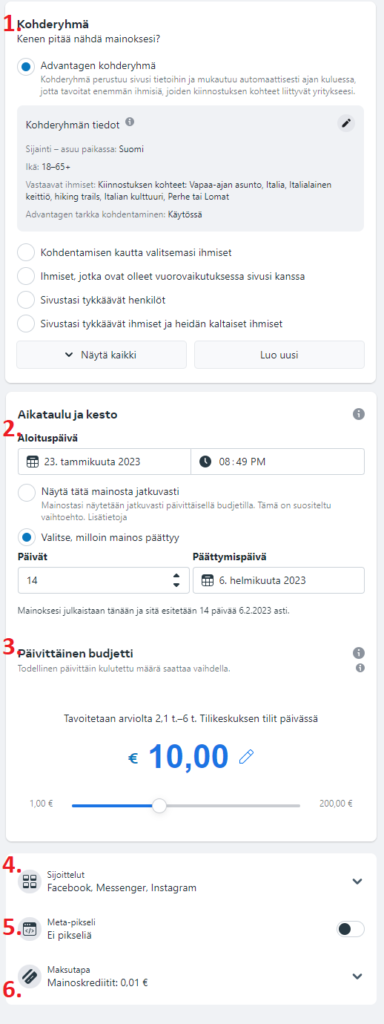
- Kohderyhmän valinta: valitse tässä kohtaa aikaisemmin määrittämäsi kohderyhmä. Jos se ei ole heti näkyvissä, klikkaa “Näytä kaikki”.
- Aikataulu ja kesto: tässä kohdassa valitset miten pitkään haluat mainoksesi näkyvän
- Päivittäinen budjetti: määrität tässä kohdassa kuinka iso budjetti on päivittäin. Tavoitteesta riippuen tässä kohdassa saattaa lukea “Kokonaisbudjetti”, joten ole tarkkana, jotta en vahingossa laita väärää summaa. Oikean budjetin määrittäminen on vaikeaa ja vaatii kokeilua. Vinkkiä hyvän budjetin määrittämisestä saat artikkelista Miten markkinointi pitäisi budjetoida?
- Sijoittelut: valitse näkyykö mainos Facebookissa, Instagramissa vai molemmissa.
- Meta-pikseli: tämän työkalun voit integroida verkkosvuillesi tulosten seurantaan. Tämä voi olla hyvä olla, mutta ei ole pakollinen.
- Maksutapa: määritä miten mainos maksetaan.
Kun olet täyttänyt kaikki tiedot ja tehnyt valinnat, on mainos valmis. Valitse seuraavaksi “Markkinoi nyt” ja mainoksesi lähtee pyörimään. Ota huomioon kuitenkin että Meta tarkistaa mainoksen ennen sen näkymistä. Tässä tarkastuksessa voi mennä mutamasta minuutista vuorokauteen.
3. Seuraa tuloksia
Kun mainos on julkaistu, pääset siihen ja muihin mainoksiisi käsiksi Business suiten vasemmassa reunassa olevan palkin “Mainokset” -osiosta. Täältä näet mainokset sekä niiden tulokset.